يعد تطبيق الصور رائعًا لاستعادة الذكريات الثمينة والتنقل عبر الصور القديمة. عند تحديث iPhone أو iPad أو Mac ، قد تلاحظ أن تطبيق الصور يقوم بتحليل مكتبتك. لكن ماذا يعني هذا؟ وكم من الوقت يستغرق؟
لقد طرح الكثير من المستخدمين هذه الأسئلة ، في حيرة من شريط الحالة البطيء الحركة. لقد كتبنا هذا الدليل المختصر لنقدم لك بعض الإجابات!
لماذا تقوم الصور بتحليل مكتبتي؟
قد لا تدرك ذلك ، لكن تطبيق الصور على iPhone أو iPad أو Mac الخاص بك يحتوي على محرك بحث قوي مدمج فيه. يمكنك استخدامه للبحث عن أي شيء من الفهود إلى كعك الجبن ويقوم ببث الصور ذات الصلة من مكتبتك.
هذا ليس من غير المألوف ، مكتبة صور Google تفعل الشيء نفسه. ولكن مع Apple ، تظل صورك دائمًا خاصة.
بينما تستخدم الشركات الأخرى الخوادم البعيدة لتحليل مكتبة الصور الخاصة بك ، تحافظ Apple على خصوصيتك من خلال التعلم الآلي على الجهاز بدلاً من ذلك.
هذا يعني أن كل جهاز من أجهزتك يحلل مكتبة الصور الخاصة بك بشكل مستقل. لا تترك المعلومات المتعلقة بمكتبتك جهازك مطلقًا ، على عكس الخادم البعيد - وهو مجرد اسم رائع لجهاز كمبيوتر شخص آخر.
 بعد انتهاء الصور من تحليل مكتبتك ، يمكنك البحث عن الكائنات والوجوه والأماكن والمزيد.
بعد انتهاء الصور من تحليل مكتبتك ، يمكنك البحث عن الكائنات والوجوه والأماكن والمزيد. عند تحديث البرنامج على جهاز Apple الخاص بك ، غالبًا ما يتضمن التحديث تحسينات على محرك البحث في تطبيق الصور. يعني هذا عادةً أنه يمكنه التعرف على المزيد من الوجوه أو الحيوانات أو الأشياء أو الأماكن. ولكن للقيام بذلك ، يحتاج إلى تحليل مكتبة الصور بالكامل مرة أخرى.
كم من الوقت يستغرق تحليل مكتبة الصور الخاصة بي؟
أليس هذا هو سؤال المليون دولار؟ حسنًا ، الجواب هو ، "هذا يعتمد." على الرغم من أن طول الوقت الذي يستغرقه تحليل مكتبة الصور بأكملها يُقاس على الأرجح بالأيام وليس بالساعات أو الدقائق.
 اترك جهاز iPhone الخاص بك قيد الشحن وحاول عدم استخدامه لتسريع عملية التحليل.
اترك جهاز iPhone الخاص بك قيد الشحن وحاول عدم استخدامه لتسريع عملية التحليل. يستمر تطبيق الصور في تحليل مكتبتك في الخلفية متى توفرت موارد كافية على جهازك للقيام بذلك. هذا يعني أنه يجب عليك إبقاء جهازك متصلاً بالطاقة ومحاولة عدم استخدامه لأي شيء ضرائب.
قال مستخدم لديه مكتبة كبيرة تضم 40 ألف صورة إن الأمر استغرق يومين حتى ينتهي جهاز iPhone من التحليل. لكن طول الوقت الذي تستغرقه يعتمد على حجم مكتبتك ، وقوة معالجة جهازك ، وكيفية استخدامك للجهاز خلال تلك الفترة.
ماذا لو لم يتوقف تطبيق الصور عن تحليل مكتبتي؟
عندما يقول iPhone أو iPad أو Mac "Analyzing Library" في تطبيق الصور ، فإن أفضل ما يمكنك فعله هو منحها متسعًا من الوقت لإنهاء التحليل. يستغرق هذا عادة يومين في أحسن الأحوال.
ولكن إذا كنت صبورًا بالفعل ، ولا تزال الصور لا تحرز أي تقدم ، فيمكنك تجربة اقتراحات تحرّي الخلل وإصلاحه أدناه لنقل الأمور.
1. أغلق الصور وأعد تشغيل جهازك
من المحتمل أن تطبيق الصور قد تجمد ولم يعد يحلل مكتبتك. أبسط حل هو إغلاق الصور وإعادة تشغيل جهازك.
كيفية إغلاق الصور وإعادة تشغيل جهاز iPhone أو iPad أو iPod touch:
- على الأجهزة المزودة بـ Face ID: اسحب لأعلى من أسفل الشاشة لفتح App Switcher.
- على الأجهزة التي لا تحتوي على Face ID: انقر نقرًا مزدوجًا فوق زر الصفحة الرئيسية لفتح App Switcher.
- حرك الصور من أعلى الشاشة لإغلاقها.
- اضغط مع الاستمرار على الزر العلوي أو الجانبي باستخدام أي من زري الصوت.
- عندما يُطلب منك ذلك ، قم بالتمرير لإيقاف التشغيل.
- انتظر 30 ثانية على الأقل قبل الضغط على الزر العلوي أو الجانبي لإعادة تشغيل جهازك.
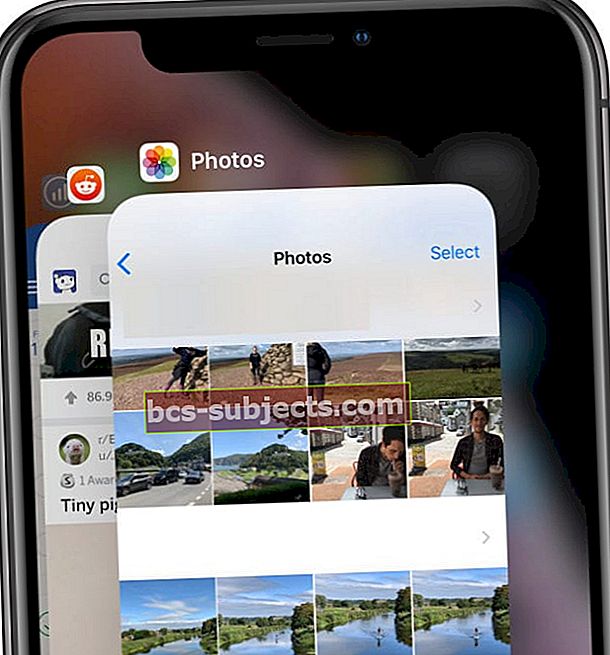 أغلق الصور من عرض App Switcher قبل إعادة تشغيل جهازك.
أغلق الصور من عرض App Switcher قبل إعادة تشغيل جهازك.
كيفية إغلاق الصور وإعادة تشغيل جهاز Mac:
- صحافة الخيار + الأمر + الهروب لفتح نافذة "فرض الإنهاء".
- حدد الصور من التطبيقات المفتوحة الخاصة بك وانقر فوق فرض الإنهاء.
- من شريط القائمة ، انتقل إلى > إعادة التشغيل.
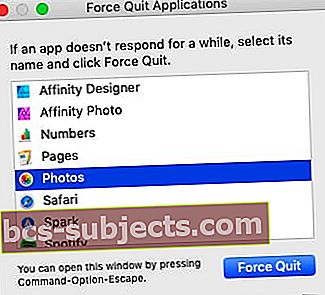 تأكد من إغلاق الصور تمامًا من نافذة Force Quit على جهاز Mac الخاص بك.
تأكد من إغلاق الصور تمامًا من نافذة Force Quit على جهاز Mac الخاص بك.
2. قم بتحديث برنامجك إلى أحدث إصدار عام
تقوم Apple بإصدار إصدارات جديدة من برامجها بشكل متكرر ، وتقوم العديد من هذه التحديثات بإصلاح الأخطاء الصغيرة أو الأخطاء التي تطورت بمرور الوقت. قم بتحديث برنامجك إلى أحدث إصدار تحسبًا لوجود مشكلة معروفة في إصدارك الحالي. قد تكون هذه المشكلة هي السبب في استمرار الصور في تحليل المكتبة على جهاز iPhone أو iPad أو iPod touch أو Mac.
إذا كنت تستخدم إصدارًا تجريبيًا من برنامج Apple ، فاتبع هذا الدليل للرجوع إلى أحدث إصدار عام. برنامج بيتا غير مكتمل وأكثر عرضة للأخطاء.
كيفية تحديث البرنامج على iPhone أو iPad أو iPod touch:
- استخدم Wi-Fi لتوصيل جهازك بالإنترنت.
- اذهب إلى الإعدادات> عام> تحديث البرنامج.
- انتظر حتى يتحقق جهازك من التحديثات الجديدة.
- إذا وجدت أيًا منها ، قم بتنزيلها وتثبيتها.
 قم بتنزيل أحدث البرامج على جهاز iPhone أو iPad أو iPod touch.
قم بتنزيل أحدث البرامج على جهاز iPhone أو iPad أو iPod touch.
كيفية تحديث البرنامج على جهاز Mac:
- قم بتوصيل جهاز Mac الخاص بك باتصال فعال بالإنترنت.
- من شريط القائمة ، انتقل إلى > تفضيلات النظام> تحديث البرنامج.
- انتظر حتى يقوم جهاز Mac الخاص بك بالتحقق من وجود تحديثات جديدة.
- إذا وجدت أيًا منها ، فقم بتنزيلها وتثبيتها.
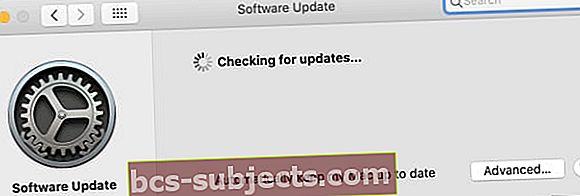 حدد المربع لتحديث جهاز Mac تلقائيًا.
حدد المربع لتحديث جهاز Mac تلقائيًا.
3. استخدم أداة إصلاح مكتبة الصور على جهاز Mac
يمكن لمستخدمي Mac الوصول إلى أداة إضافية غير متوفرة على iPhone أو iPad أو iPod touch: أداة إصلاح مكتبة الصور. يبحث هذا البرنامج عن التناقضات في مكتبتك ويصلحها.
قد تكون هذه التناقضات هي السبب في عدم تمكن تطبيق الصور من إنهاء تحليل المكتبة على جهاز Mac.
كيفية استخدام أداة إصلاح مكتبة الصور على جهاز Mac:
- صحافة الخيار + الأمر + الهروب لفتح نافذة "فرض الإنهاء".
- حدد الصور من التطبيقات المفتوحة الخاصة بك وانقر فوق فرض الإنهاء.
- معلق الخيار + الأمر أثناء إعادة فتح الصور.
- عندما تظهر نافذة مكتبة الإصلاح ، انقر فوق "إصلاح".
- إذا طُلب منك ، أدخل كلمة مرور المسؤول الخاصة بك.
- انتظر لحين انتهاء الصور من إصلاح المكتبة.
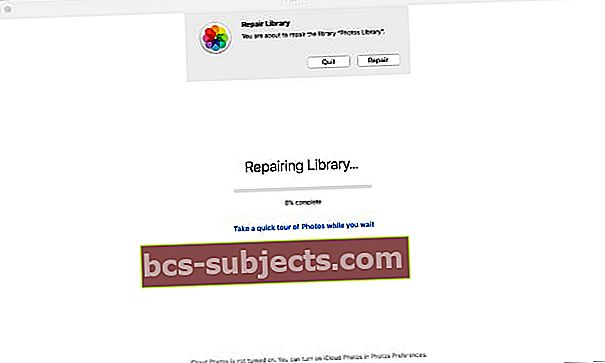 قد يستغرق الأمر عدة ساعات لإنهاء إصلاح مكتبة الصور الخاصة بك ، اعتمادًا على حجمها.
قد يستغرق الأمر عدة ساعات لإنهاء إصلاح مكتبة الصور الخاصة بك ، اعتمادًا على حجمها.
أخبرنا في التعليقات أدناه إذا كانت الصور لا تزال تحمل عبارة "Analyzing Library" على iPhone أو iPad أو Mac. منذ متى وانتظرت حتى ينتهي بالفعل؟
في غضون ذلك ، لماذا لا تقرأ عن بعض الميزات الجديدة في تطبيق الصور لأجهزة iPadOS و iOS 13 و macOS Catalina؟ لقد كتبنا عنها هنا!

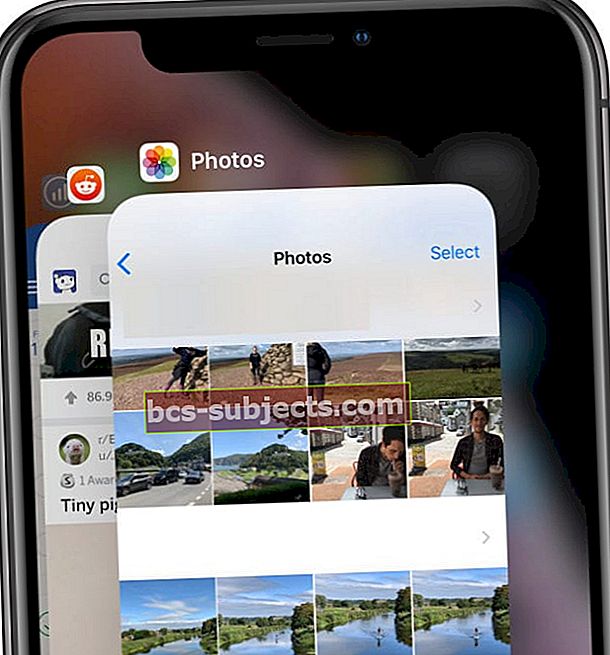 أغلق الصور من عرض App Switcher قبل إعادة تشغيل جهازك.
أغلق الصور من عرض App Switcher قبل إعادة تشغيل جهازك.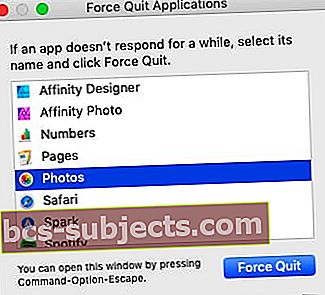 تأكد من إغلاق الصور تمامًا من نافذة Force Quit على جهاز Mac الخاص بك.
تأكد من إغلاق الصور تمامًا من نافذة Force Quit على جهاز Mac الخاص بك. قم بتنزيل أحدث البرامج على جهاز iPhone أو iPad أو iPod touch.
قم بتنزيل أحدث البرامج على جهاز iPhone أو iPad أو iPod touch.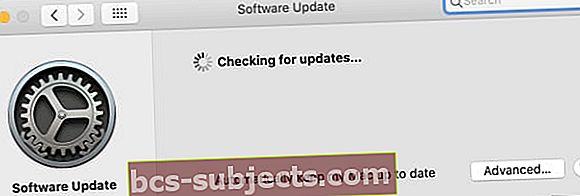 حدد المربع لتحديث جهاز Mac تلقائيًا.
حدد المربع لتحديث جهاز Mac تلقائيًا.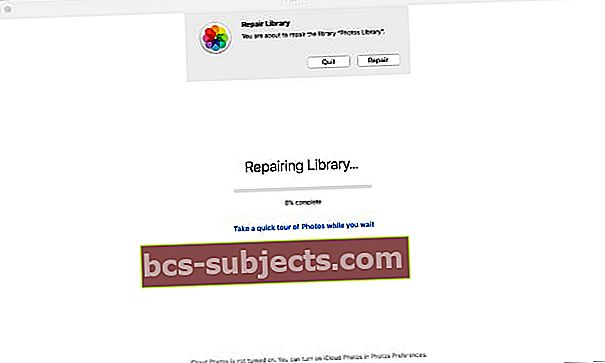 قد يستغرق الأمر عدة ساعات لإنهاء إصلاح مكتبة الصور الخاصة بك ، اعتمادًا على حجمها.
قد يستغرق الأمر عدة ساعات لإنهاء إصلاح مكتبة الصور الخاصة بك ، اعتمادًا على حجمها.
